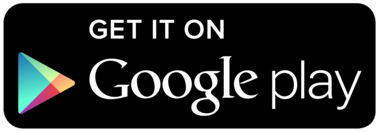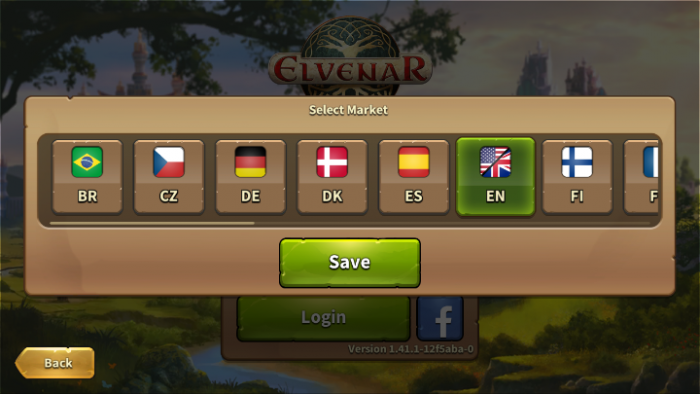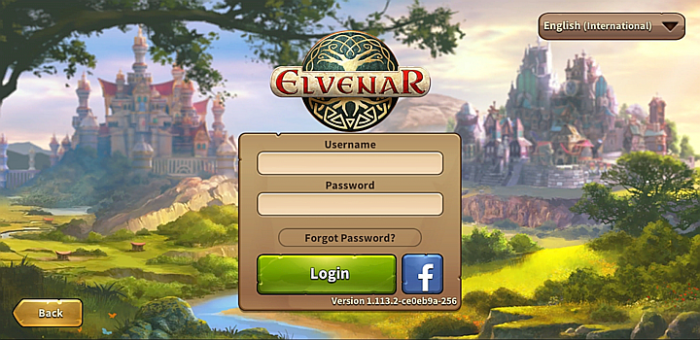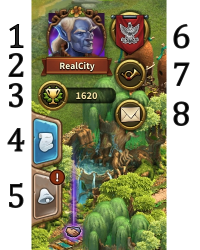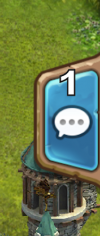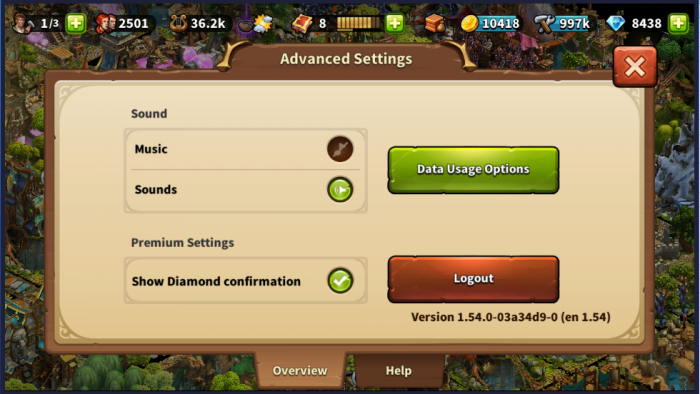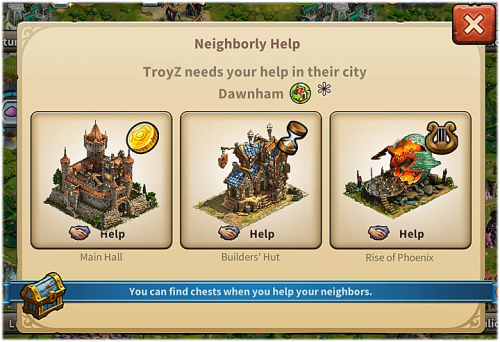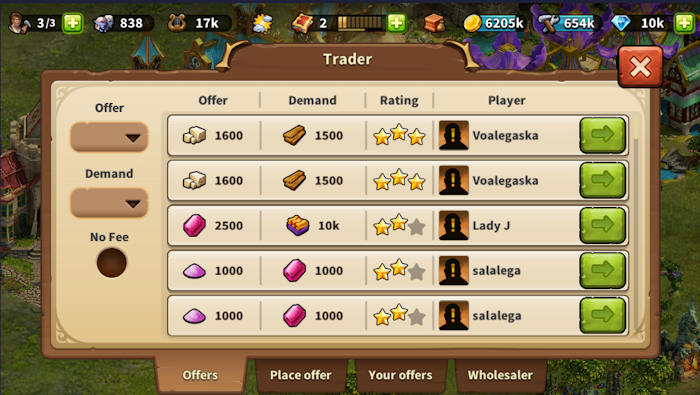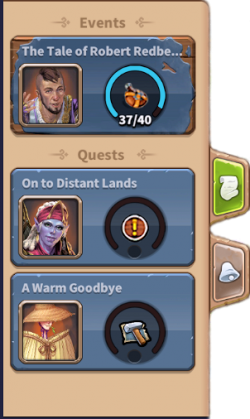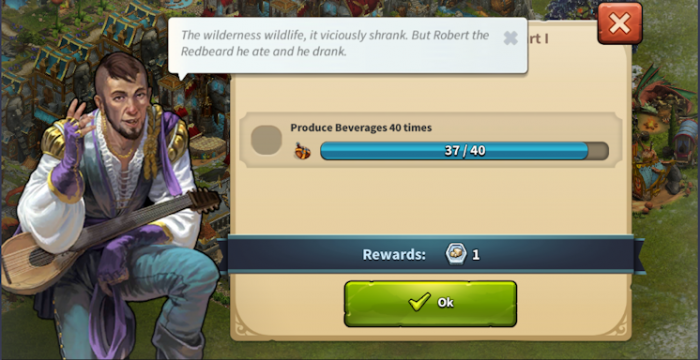Aplicația Elvenar
Aplicația Elvenar oferă o modalitate convenabilă de a juca Elvenar pe dispozitivul tău mobil și de a accesa caracteristicile jocului pentru a-ți păstra contul. Această pagină wiki te va ajuta să utilizezi aplicația, definind interfața de utilizare și afișând, de asemenea, micile diferențele de utilizare între aplicație și versiunea de browser.
- Reține că aplicația este acum disponibilă pe dispozitive iOS și Android.
Disponibilitate
| iOS |
|---|
| Android |
Cerințe
Cerințe minime
pentru dispozitivele iOS:
- iPod touch, iPhone, iPad.
- iOS 8 sau mai mare
- Conexiune Internet pe dispozitivul tău
Aplicația mobilă nu este disponibilă pentru aceste modele mai vechi: iPhone 4S, iPad2, iPad mini, iPod touch 5 și versiuni anterioare ale acestora.
pentru dispozitivele Android:
- Android 4.4 și peste
- Conexiune Internet pe dispozitivul tău
Aplicația nu poate fi descărcată dacă dispozitivul tău mobil are o versiune mai veche Android.
Caracteristici principale
- Plasarea, modernizarea, mutarea și vânzarea clădirilor
- Toate rasele oaspete și tot ce le privește
- Producția de resurse
- Arborele de cercetare
- Inventarul
- Cercetarea provinciilor
- Negocierea întâlnirilor
- Funcția completă Negustor
- Misiuni
- Cabana constructorului
- Prezentarea generală pentru Cultură
- Prezentarea generală pentru Mărfuri (încluzând mărfurile raselor oaspete)
- Plasarea Extinderilor
- Tutorial
- Recrutarea unităților și lupta automată
- Sunete și muzică
- Chatul
- Clasamentul
- Frățiile
- Evenimentele și misiunile acestora
- Ajutorul între vecini care include:
- Vizitarea vecinilor
- Notificările
- Binecuvântările și Academia de magie (producția și distribuirea Binecuvântărilor)
Caracteristici planificate pentru implementare în curând
În versiunea 1.50, aceste caracteristici nu sunt disponibile, însă vor fi în cele din urmă parte din Aplicația Mobilă.
- Ajutorul între vecini - Portrete jucător
- Mesajele private
- Turnirurile
- Minunile străvechi (efectele Minunilor străvechi din orașul tău sunt deja aplicate)
Înregistrare și conectare
Dacă ești jucător nou, poți alege să joci fără a înregistra un cont. Această opțiune va genera automat un cont de oaspeți pentru tine. Pentru a salva progresul jocului, va trebui într-un moment ulterior să îți înregistrezi contul. Aceasta va fi declanșată ca o parte specială a tutorialului. Căutarea îți va cere să alegi un nume și să îți înregistrezi contul.
Dacă ai jucat deja versiunea de browser, poți utiliza datele de conectare pentru a accesa jocul cu contul existent. De asemenea, poți înregistra un cont nou utilizând ecranul de înregistrare al aplicației. Odată ce te-ai conectat, trebuie să selectezi lumea în care dorești să joci.
Este foarte important să te asiguri că ai selectat serverul corect înainte de a te conecta. În colțul din dreapta sus trebuie să atingi steagul mic, care va deschide o pagină dedesubt în care sunt afișate toate serverele Elvenar. De aici va trebui să selectezi serverul pe care îl dorești.
Apoi tastează numele de utilizator și parola și apasă Conectare.
Interfața mobilă
Interfața mobilă din Elvenar este foarte intuitivă și ușor de folosit. Deși există multe asemănări între versiunea desktop și cea mobilă, acestea diferă totuși în mai multe puncte importante.
Ecranul principal
Acesta este ecranul principal care îți arată orașul și clădirile din acesta. În partea de sus a ecranului principal ai acces la cele mai importante caracteristici.
| Număr | Denumire | Descriere |
|---|---|---|
| 1 | Constructori | Constructorii sunt responsabili pentru construirea și modernizarea clădirilor. Atinge +ul verde pentru a debloca mai mulți constructori. |
| 2 | Populație | Acesta îți arată populația disponibilă. |
| 3 | Cultură | Acesta îți arată Cultura disponibilă. |
| 4 | Bonusul de cultură | Aici poți vedea dacă ai un bonus de cultură și posibilele sale beneficii. |
| 5 | Puncte de cunoaștere | Punctele de cunoaștere (PC) sunt un tip special de monedă. Ele sunt adunate în această bară. Le poți achiziționa cu diverse ocazii și au multe utilizări. |
| 6 | Prezentarea mărfurilor | O listă cu mărfurile disponibile. |
| 7 | Monede | Cantitatea curentă a monedelor tale. |
| 8 | Unelte | Cantitatea curentă a uneltelor tale. |
| 9 | Diamante | Numărul de puncte premium disponibile. Click pe plus-ul verde pentru a cumpăra mai multe Diamante. |
În partea stângă a ecranului principal, ai următoarele:
| Număr | Denumire | Descriere |
|---|---|---|
| 1 | Imaginea de profil | Acesta îți arată avatarul profilului tău. |
| 2 | Frăție | Atinge aici pentru a vedea lista membrilor Frăției tale. |
| 3 | Nume utilizator | Acesta este numele tău de utilizator. |
| 4 | Clasament | Acesta indică poziția ta în clasament. Apasă pe el pentru a accesa toate clasamentele. |
| 5 | Misiuni | Apasă aici pentru a vedea misiunile deschise. |
| 6 | Notificări | Atinge aici pentru a vedea notificările despre Ajutorul înte vecini primit și pe cei care au acceptat ofertele tale din Negustor. |
În partea dreaptă a ecranului principal, ai acces la fereastra de chat, atingând pictograma
În partea de jos a ecranului principal, ai următoarele:
| Număr | Denumire | Descriere |
|---|---|---|
| 1 | Harta lumii | Atinge aici pentru a intra pe harta lumii, să o explorezi, să colectezi Relicve și să vizitezi alți jucători. |
| 2 | Meniul de cercetare | Atinge aici pentru a accesa meniul Cercetare ca să cercetezi noi tehnologii. |
| 3 | Deschide Inventarul și Negustorul | Atinge aici pentru a afișa butoanele Inventar și Negustor (vezi mai jos). |
| 4 | Modul Mutare | Atingând butonul de mutare și apoi o clădire, clădirea respectivă se va atașa la cursor. Se afișează o rețea, iar zona de construcție este evidențiată cu verde dacă poziția clădirii este valabilă și cu roșu dacă aceasta nu este valabilă. |
| 5 | Meniul Clădiri | Atingând butonul Clădiri din meniul de jos se deschide meniul acestora. Clădirile sunt clasificate în diverse categorii și le poți selecta din file. |
| 6 | Setări avansate | Atinge aici pentru a ajusta setările jocului și pentru a te deconecta. |
Setările avansate
În aplicația mobilă, ai un meniu simplificat de setări avansate, în care poți activa/dezactiva sunetul pentru muzică și sunetele din joc și dacă dorești, poți selecta un ecran de confirmare Diamante înainte de a le cheltui.
Aici găsești și butonul pentru Delogare.
Vizitarea vecinilor
Din Harta lumii, poți selecta vecinul pe care dorești să îl ajuți atingând numele acestuia. Apoi atinge pictograma Ajutor între vecini.
Când vizitezi vecinii, nu le poți vedea orașele. Apare un ecran în care poți selecta tipul de ajutor pe care dorești să-l oferi: să donezi la Primărie, să motivezi constructorii (dacă sunt disponibili) sau să finisezi o clădire culturală (clădirea culturală cu cea mai mare valoare disponibilă). Numele orașului este vizibil, astfel încât, dacă instrucțiunea de ajutor este inclusă, poți decide ce tip să alegi.
Negustorul
Negustorul poate fi accesat numai din clădirea Negusorului. Acesta îți permite să accepți oferte, să plasezi oferte, să-ți vizualizezi ofertele și să utilizezi Magazinul en-gros ca de obicei. Încă nu există filtru pentru Frăție, dar există un filtru pentru Fără taxă (care nu se vede în versiunea de browser).
Vânzarea clădirilor
O clădire se poate vinde în mod normal folosind butonul Mutare și selectând clădirea. Atinge butonul Vânzare ![]() din partea de jos a ecranului pentru a deschide fereastra Vânzare.
din partea de jos a ecranului pentru a deschide fereastra Vânzare.
Evenimente
Misiunile evenimentelor pot fi accesate deschizând fila Misiuni din partea stângă și atingând Misiuni Eveniment:
Durata rămasă a evenimentului este afișată în ecranul superior: